Das von Moment zu Moment laufende Gameplay von Runnin’and-Gunnin’ macht super viel Spaß, aber die Spieler berichten, dass sie ein Startproblem bekommen. Dein Borderlands 3 startet auch nicht?

Warum passiert das? Dass Borderlands 3 nicht startet, kann durch viele Probleme verursacht werden, von Grafikkarten- oder Kompatibilitätsproblemen oder Softwarekonflikten mit Administratorrechten usw.
Viele der begeisterten Spieler finden es ziemlich schwierig, das genaue Problem zu beheben, aber Sie können dieser Anleitung zur Fehlerbehebung folgen, um das Problem zu beheben und sich schnell Ihren Freunden anzuschließen.
Probieren Sie diese Korrekturen aus
Hier ist eine Liste aller möglichen Korrekturen, die vielen Benutzern geholfen haben. Möglicherweise müssen Sie sie nicht alle ausprobieren; Arbeiten Sie sich einfach durch die Liste, bis Sie diejenige finden, die für Sie funktioniert.
- Aktualisieren Sie den Epic Games Launcher
- Überprüfen Sie die Integrität der Spieldateien
- Als Administrator ausführen
- Suchen Sie nach Windows-Updates
- Gerätetreiber aktualisieren
- Zurück zu DX11
- Deaktivieren Sie vorübergehend die Antivirensoftware
- Installieren Sie den neuesten Patch
- Führen Sie einen sauberen Neustart durch
- Führen Sie die Systemdateiprüfung aus
- Installieren Sie das Spiel neu
Lösung 1: Epic Games Launcher aktualisieren
Tatsächlich finden viele Borderlands 3-Spieler die Lösung so einfach wie das Aktualisieren des Epic Games Launcher. Wenn Updates installiert werden müssen, sollte der Launcher diese automatisch erkennen.
Manchmal kann das Update jedoch einfach nicht installiert werden. Der Neustart und Update Knopf darunter Einstellungen ist jetzt weg, aber Sie können Epic Games ein paar Mal neu starten, um zu sehen, ob dies auf magische Weise funktioniert.
Lösung 2: Überprüfen Sie die Integrität von Spieldateien
Es ist immer ratsam und einfach, zuerst Ihre Spieldateien zu überprüfen. Beschädigte Spieldateien können verhindern, dass Borderlands 3 erfolgreich gestartet wird. Um festzustellen, ob dies Ihr Problem ist, müssen Sie die Spieldateien überprüfen.
1 in Epic Game Launcher , navigieren Sie zu Ihrer Bücherei . Drücke den Zahnrad-Symbol in der unteren rechten Ecke von Grenzland 3 .
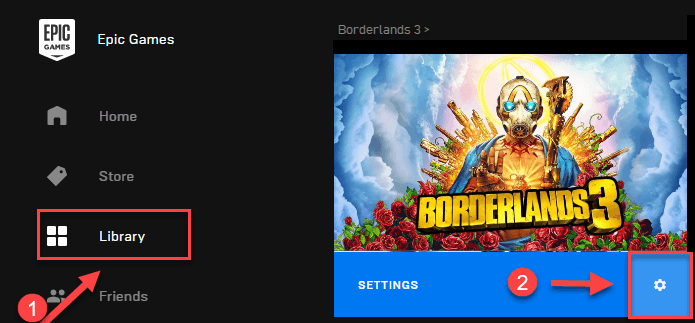
2) Klicken Sie Verifizieren und warten Sie, bis die Überprüfung abgeschlossen ist.
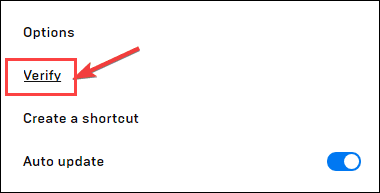
Nachdem Sie die Spieldateien überprüft haben, starten Sie Borderlands 3 neu, um zu sehen, ob es behoben ist. Wenn ja, dann herzlichen Glückwunsch! Wenn nicht, keine Sorge, es gibt ein paar Korrekturen, die Sie ausprobieren können.
Lösung 3: Als Administrator ausführen
Borderlands 3 kann manchmal im normalen Benutzermodus nicht auf bestimmte Spieldateien auf Ihrem PC zugreifen, was die Ursache für das Problem sein kann, dass es nicht startet. Um das Problem zu beheben, können Sie versuchen, es als Administrator auszuführen.
1) Klicken Sie mit der rechten Maustaste auf die Startprogramm für epische Spiele Symbol auf Ihrem Desktop und wählen Sie aus Eigenschaften .
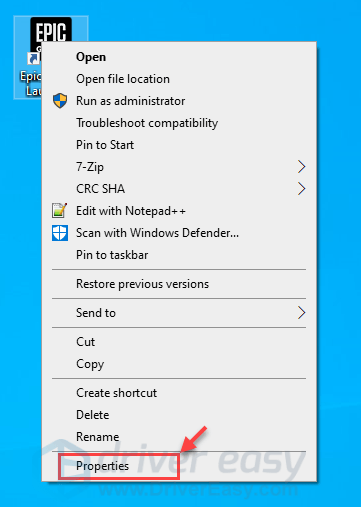
2) Klicken Sie auf Kompatibilität Registerkarte und überprüfen Sie die Führen Sie dieses Programm als Administrator aus Kasten. Dann klick Sich bewerben und OK .
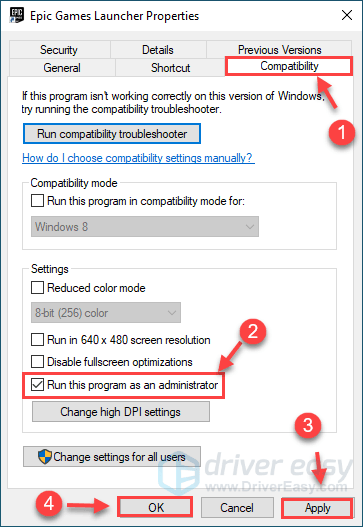
3) Wechseln Sie in das Verzeichnis, in dem Sie Borderlands 3 installiert haben, und führen Sie die .exe-Datei ebenfalls als Administrator aus.
4) Neustart Grenzland 3 aus dem Epic Games Launcher, um das Problem zu testen.
Wenn das Problem weiterhin besteht, fahren Sie mit der folgenden Lösung fort.
Lösung 4: Suchen Sie nach Windows-Updates
Um die Kompatibilität sicherzustellen, können Sie jederzeit überprüfen, ob Sie über die neuesten Updates verfügen. Wenn auf Ihrem PC Windows 10 läuft, müssen Sie nur ein Windows Update durchführen.
1) Typ Aktualisierung in das Suchfeld ein und wählen Sie dann aus Auf Updates prüfen .

2) Wenn Updates verfügbar sind, können Sie auf klicken Herunterladen , und befolgen Sie dann die Anweisungen auf dem Bildschirm, um die Installation abzuschließen.
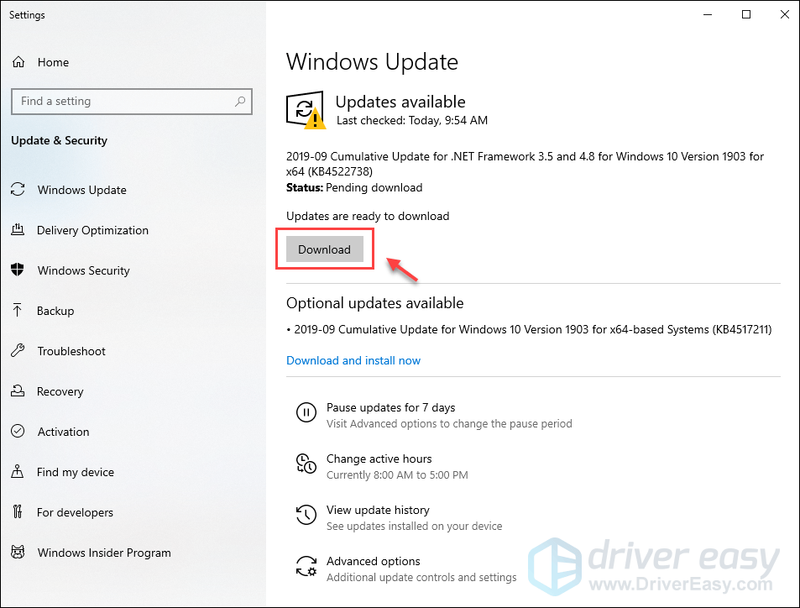
Oder wenn es heißt Sie sind auf dem Laufenden , Klick einfach Auf Updates prüfen . Windows beginnt mit der Suche nach verfügbaren Updates und lädt die Updates automatisch herunter und installiert sie, falls vorhanden.
Nachdem Sie Ihr System aktualisiert haben, führen Sie ein vollständiges Herunterfahren durch und starten Sie Ihren PC neu, und prüfen Sie dann, ob das Problem behoben ist.
Lösung 5: Gerätetreiber aktualisieren
Manchmal kann Borderlands 3 aus folgenden Gründen nicht gestartet werden: beschädigter oder veralteter Treiber , insbesondere dein Grafikkartentreiber (manchmal Ihr Soundkartentreiber). In diesem Fall werden Sie wahrscheinlich feststellen, dass Borderlands 3 nicht startet oder abstürzt.
Das Aktualisieren Ihres Grafiktreibers auf die neueste Version kann dazu führen, dass Ihr Spiel reibungsloser läuft und andere mögliche Probleme oder Fehler verhindert werden.
Sie können die aktuellsten Treiber entweder online herunterladen und manuell installieren oder einfach mach es automatisch mit Fahrer einfach .
Driver Easy erkennt Ihr System automatisch und findet die richtigen Treiber dafür. Sie müssen nicht genau wissen, welches System auf Ihrem Computer läuft, Sie müssen nicht riskieren, den falschen Treiber herunterzuladen und zu installieren, und Sie müssen sich keine Sorgen machen, bei der Installation einen Fehler zu machen.
Sie können Ihre Treiber entweder mit der KOSTENLOSEN oder der Pro-Version von Driver Easy automatisch aktualisieren. Aber mit der Pro-Version sind es nur 2 Klicks (und Sie erhalten vollen Support und eine 30-tägige Geld-zurück-Garantie):
eins) Herunterladen und installieren Sie Driver Easy.
2) Führen Sie Driver Easy aus und klicken Sie auf Scanne jetzt . Driver Easy scannt dann Ihren Computer und erkennt alle problematischen Treiber.
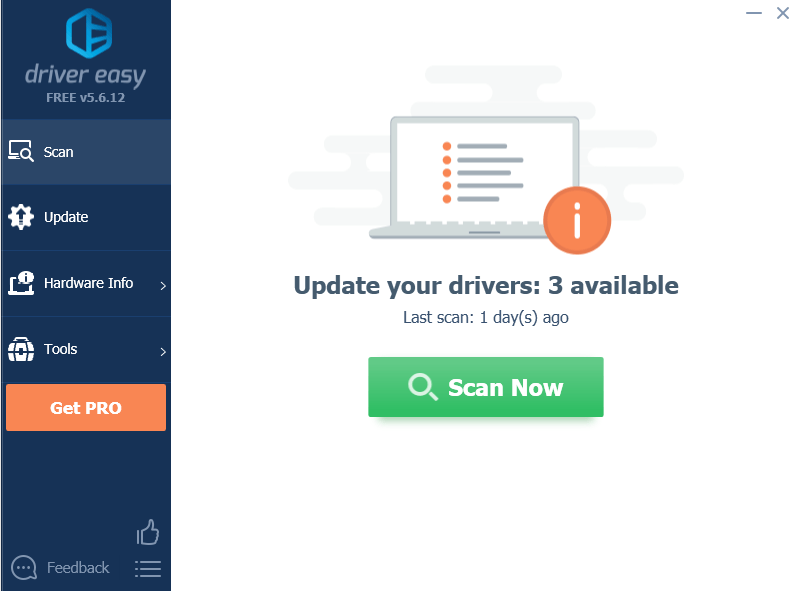
3) Klicken Sie auf Aktualisieren Schaltfläche, um die richtige Version aller Treiber herunterzuladen, die auf Ihrem System fehlen oder veraltet sind, und installieren Sie sie dann manuell.
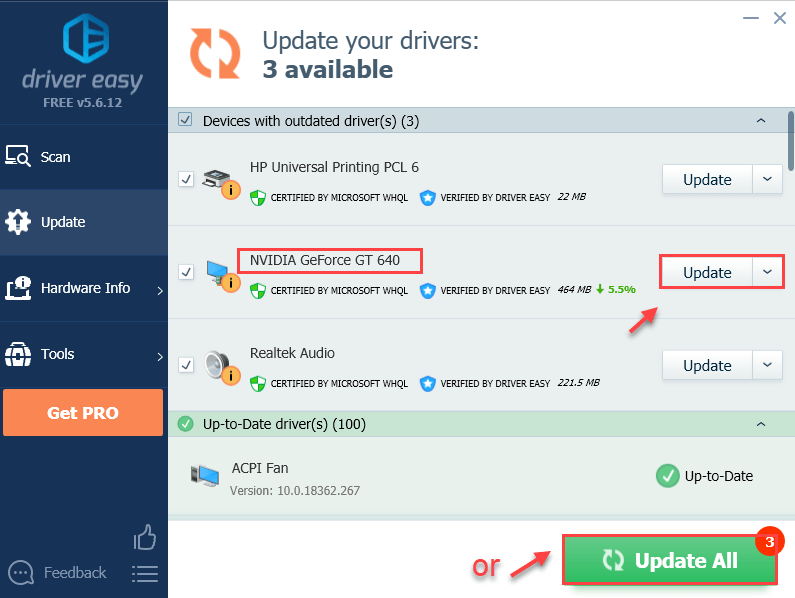
Oder Sie können auch auf klicken Alle aktualisieren Schaltfläche unten rechts, um automatisch alle veralteten oder fehlenden Treiber auf Ihrem Computer zu aktualisieren. (Dies erfordert die Pro-Version — Sie erhalten vollen technischen Support und eine 30-tägige Geld-zurück-Garantie.)
4) Starten Sie Ihren PC neu und versuchen Sie, Ihr Spiel auf Epic Games Launcher auszuführen, um zu sehen, ob es funktioniert.
Lösung 6: Rückkehr zu DX11
Wenn Sie versuchen, DX12 auf Borderlands 3 zu aktivieren und für immer beim Laden hängen bleiben, können Sie versuchen, es auf DX11 zurückzusetzen, und es wird wieder funktionieren.
1) Gehen Sie auf Ihrem PC zu
%USERPROFILE%DokumenteMeine SpieleBorderlands 3SavedConfigWindowsNoEditor
2) Klicken Sie in WindowsNoEditor mit der rechten Maustaste auf die Datei mit dem Titel GameUserSettings . Dies und auswählen Mit Notepad bearbeiten .
3) Scrollen Sie im Editor ganz nach unten, um die Zeile zu finden, in der es heißt PreferredGraphicsAPI und ändern DX12 zu DX11 , dann speichern Sie die Datei.

4) Starten Sie Ihren PC neu und starten Sie Borderlands 3 neu, um das Problem zu testen.
Die Unterstützung für die DX12-API befindet sich für das Spiel noch in der Beta-Phase, daher wird das Problem wahrscheinlich bald mit einem Update behoben, aber es liegt an Gearbox Software, das Update rechtzeitig bereitzustellen. Auf der positiven Seite sind Spieler, die sich entschieden haben, das Spiel im DX11-Modus zu spielen, alle bereit, weil es im DX11-Modus perfekt funktioniert.Lösung 7: Antivirensoftware vorübergehend deaktivieren
Dass Borderlands 3 nicht startet, wird manchmal durch Ihre Antivirenanwendung eines Drittanbieters verursacht. Um festzustellen, ob dies das Problem für Sie ist, deaktivieren Sie vorübergehend Ihr Antivirenprogramm und prüfen Sie, ob das Problem weiterhin besteht.
Da Borderlands 3 während der Ausführung viel Arbeitsspeicher und CPU-Auslastung verbraucht, wird es von vielen Antivirenanwendungen von Drittanbietern möglicherweise als potenzielle Bedrohung angesehen, und Borderlands 3 wird möglicherweise nicht wie erwartet gestartet.
Wenn das die Ursache Ihres Problems ist, können Sie es versuchen Hinzufügen von Borderlands 3 als Ausnahme zu Ihrer Antivirus-Anwendung eines Drittanbieters . (Bitte konsultieren Sie Ihre Antivirus-Dokumentation für Anweisungen, wenn Sie nicht wissen, wie es geht.)
Achten Sie besonders darauf, welche Websites Sie besuchen, welche E-Mails Sie öffnen und welche Dateien Sie herunterladen, wenn Ihr Antivirus deaktiviert ist.Lösung 8: Installieren Sie den neuesten Spiel-Patch
Gearbox Software veröffentlicht weiterhin Spiel-Patches, um Fehler zu beheben und die Spieleleistung zu verbessern. Es ist möglich, dass ein neuer Patch das Problem beheben kann, dass Borderlands 3 nicht startet.
Wenn ein neuer Patch verfügbar ist, können Sie ihn einfach herunterladen und installieren, um zu sehen, ob er Ihr Problem behebt. Wenn keine Patches verfügbar sind oder das Problem nach der Installation des neuesten Patches weiterhin besteht, versuchen Sie es mit der nächsten Lösung unten.
Lösung 9: Führen Sie einen sauberen Neustart durch
Wenn Borderlands 3 immer noch nicht gestartet werden kann, kann dies durch andere Software auf Ihrem PC verursacht werden. Möglicherweise benötigen Sie einen sauberen Neustart, um die problematische Software herauszufinden. So geht's:
1) Drücken Sie die Fenster Taste + R gleichzeitig zu öffnen Lauf Kasten. Typ msconfig und schlagen Eingeben .
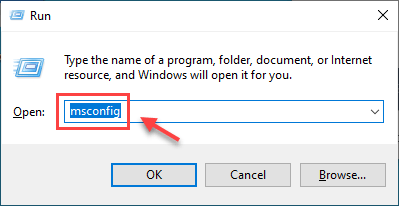
2) Klicken Sie auf Dienstleistungen Registerkarte und überprüfen Sie die Verstecke alle Microsoft-Dienste Kästchen, dann klicken Alle deaktivieren .
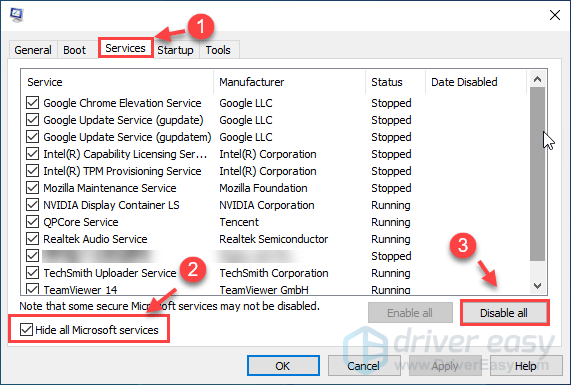
3) Wählen Sie die aus Start-up Tab und klicken Sie Öffnen Sie den Task-Manager .
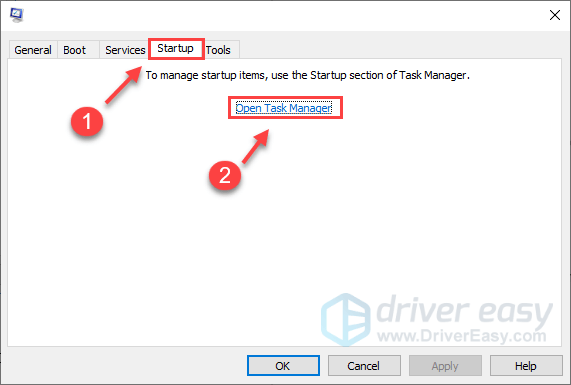
4) Unter der Start-up Registerkarte, auswählen jeder Startelement und klicken Sie dann auf Deaktivieren .
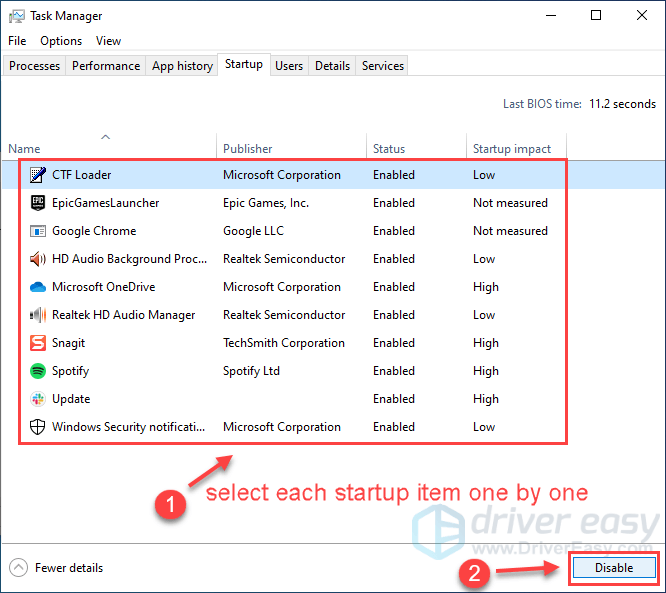
5) Klicken Sie Sich bewerben > OK .
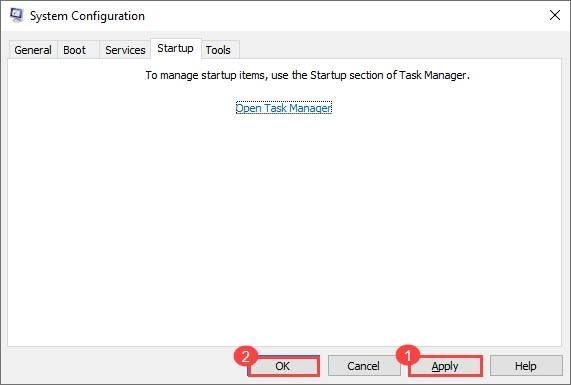
6) Starten Sie Ihren PC neu und starten Sie Borderland 3, um zu sehen, ob das Spiel normal gestartet werden kann.
Wenn ja, herzlichen Glückwunsch! Sie müssen jedoch die problematische Software herausfinden. So geht's:
1. Öffnen Sie die Systemkonfiguration wieder.
2. Aktivieren Sie Dienste und Anwendungen, die Sie deaktiviert haben Einer nach dem anderen bis du das Problem gefunden hast.
Sobald Sie die problematische Software herausgefunden haben, müssen Sie sie deinstallieren, um zu vermeiden, dass in Zukunft dasselbe Problem auftritt.
Lösung 10: Führen Sie die Systemdateiprüfung aus
Fehlende oder beschädigte Systemdateien können dazu führen, dass Borderlands nicht startet. Um dieses Problem zu beheben, können Sie die verwenden Systemdatei-Überprüfung Tool von Windows, um nach Dateibeschädigungen zu suchen und diese dadurch zu reparieren.
1) Drücken Sie auf Ihrer Tastatur die Windows-Logo-Taste und R gleichzeitig, um das Dialogfeld Ausführen zu öffnen. Typ cmd und drücke Strg+Umschalt+Eingabe um die Eingabeaufforderung als Administrator auszuführen.
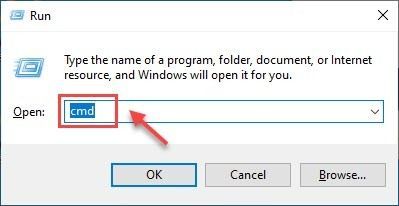
2) Klicken Sie ja wenn Sie um Erlaubnis gebeten werden.
3) Geben Sie im Eingabeaufforderungsfenster den folgenden Befehl ein ( Hinweis dass ein Leerzeichen dazwischen ist sfc und / ) und drücke Eingeben .
|_+_|4) Warten Sie, bis der Systemscan abgeschlossen ist. Windows versucht während des Vorgangs, Ihre beschädigten und fehlenden Dateien zu reparieren.
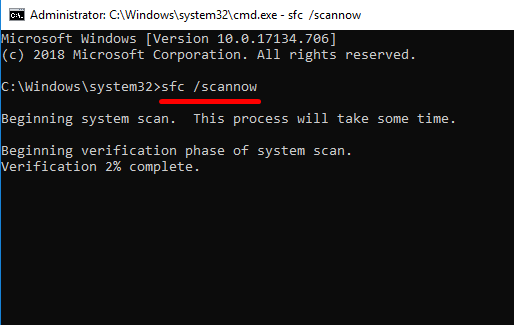
5) Wenn die Überprüfung abgeschlossen ist, erhalten Sie möglicherweise die folgenden Nachrichten:
- Grenzland 3
- Startprogramm für epische Spiele
- Spiele
Dies bedeutet, dass Sie keine fehlenden oder beschädigten Systemdateien haben. Sie können mit dem nächsten Fix fortfahren, um Ihr Problem zu lösen.
Sie können einen Neustart durchführen und versuchen, Borderland 3 neu zu starten, um zu sehen, ob es behoben ist. Wenn Sie keine dieser Nachrichten erhalten, können Sie auf klicken Microsoft Support-Seite um Ihr Problem mit dem File Checker Tool weiter zu beheben.
Lösung 11: Installieren Sie das Spiel neu
Wenn keine der oben genannten Korrekturen für Sie funktioniert, müssen Sie möglicherweise versuchen, das Spiel neu zu installieren, um dieses Problem zu lösen.
1) Drücken Sie auf Ihrer Tastatur die Windows-Logo-Taste und R gleichzeitig aufrufen Lauf Kasten.
2) Typ appwiz.cpl und drücke Eingeben .

3) Klicken Sie mit der rechten Maustaste Grenzland 3 , dann klick Deinstallieren .
Normalerweise funktioniert Borderlands 3 nach einer Neuinstallation wieder einwandfrei. Wenn es immer noch nicht funktioniert, können Sie Epic Games auch deinstallieren.
Wir hoffen, dass dies zur Lösung Ihres Problems beiträgt. Wenn Sie Fragen haben, können Sie uns gerne unten einen Kommentar hinterlassen.




![[GELÖST] Age of Empires 4 Verbindungsfehler/Serververbindungsprobleme](https://letmeknow.ch/img/knowledge/12/age-empires-4-disconnected-error-server-connection-issues.png)
![[Gelöst] Football Manager 2021 wird nicht starten](https://letmeknow.ch/img/program-issues/59/football-manager-2021-won-t-launch.jpg)